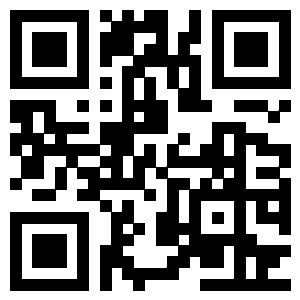全部
-
 如何用PowerPoint2013快速制作视频
如何用PowerPoint2013快速制作视频如何用PowerPoint2013快速制作视频 1.打开用PowerPoint2013版制作好的动画.点文件,另存为. 2.再选择保存类型为MP4.点保存即可....
-
 PowerPoint2013如何设置背景
PowerPoint2013如何设置背景PowerPoint2013如何设置背景 1.切换至要更改背景的幻灯片. 2.单击"设计"选项卡中的"自定义"组中的"设置背景格式"菜单. 3.弹出"设置背景格式"标签. 4.在这里可以设置背景为"纯色填充". 5.也可以设置背景为"渐变填充". 6.还可以设置背景为"图片或纹理填充"....
-
 如何用powerpoint自制圣诞贺卡
如何用powerpoint自制圣诞贺卡如何用powerpoint自制圣诞贺卡 方法/步骤 1.首先打开图片网站,搜索圣诞贺卡的素材.选择你想要在贺卡中添加的图片.保存到本地盘备用.一般专门的图片网站都有大量的免费插画提供下载. 2.打开powerpoint2013, 新建一个空白的模板,将背景图片粘贴上去. 3.在模板左边添加辅助图片,丰富画面~ 4.使用画图工具,处理主体画面的图片.将不需要的文字图片用橡皮擦删掉 5.在主体图片上,使用画图工具中的文字选项工具.添加你想写的祝福语言 6.将主体图片粘贴在powerpoint上面,调整大小,适应画面 7.最后,将PPT打印...
-
 powerpoint2013如何打印多张幻灯片在一页纸
powerpoint2013如何打印多张幻灯片在一页纸powerpoint2013如何打印多张幻灯片在一页纸 方法/步骤 1.打开我们需要打印的PPT幻灯片,然后点击页面左上角的"文件"选项. 2.打开文件选项页面之后,点击页面左侧的"打印"选项进入打印设置页面. 3.在打印设置页面,首先从打印机列表中选择要使用的打印机. 4.接下来设置打印范围,这里可以选择打印全部幻灯片,打印当前幻灯片或者指定要打印的幻灯片,根据自己的需要设置即可.这里小编选择"打印全部幻灯片"选项. 5.接下来设置每张打印纸上打印的幻灯片数量,可以选择每张纸上打印1.2.3.4.6...
-
 PowerPoint2013如何插入图片
PowerPoint2013如何插入图片PowerPoint2013如何插入图片 1.切换至要插入图片的幻灯片. 2.单击"插入"选项卡中的"图像"组中的"图片"菜单. 3.在弹出的"插入图片"对话框中选择要插入的图片后,单击"插入"按钮. 4.这样,图片就插入到幻灯片中了. 5.在"格式"选项卡中的"图片样式"组中可以设置图片的样式. 6.在"格式"选项卡中的"大小"组中可以设置图片的大小....
-
 PowerPoint2013如何制作简易的电子相册
PowerPoint2013如何制作简易的电子相册PowerPoint2013如何制作简易的电子相册 1.鼠标左键双击计算机桌面PowerPoint2013程序图标,将其打开运行.在打开的PowerPoint2013程序窗口,点击"空白演示文稿"选项,新建一个空白PPT演示文稿.如图所示; 2.在打开的PPT演示文稿窗口,打开菜单栏的"插入"选项卡,再点击图像分组功能区的"相册"选项,如图所示; 3.在弹出的相册对话窗口中,点击"文件/磁盘"按钮,如图所示; 4.在打开的"插入新图片"对话框中,找到存放图片...
-
 怎样隐藏PowerPoint2013中超链接的下划线
怎样隐藏PowerPoint2013中超链接的下划线怎样隐藏PowerPoint2013中超链接的下划线 1.点击"开始"→"程序"PowerPoint2013 2."插入"→"文本框"→"横排文本框",在空白处写字,调整字的大小等 3.插入"→"超链接",出现"插入超链接"对话框,选择需要链接到的位置,点击确定 4.这时出现的超链接字体就会有下划线,如图 5.选中超链接字体→右击→选择"字体" 6.在弹出的对话框中,选择"下划线线...
-
 PowerPoint2013中怎么制作好看的填充效果
PowerPoint2013中怎么制作好看的填充效果PowerPoint2013中怎么制作好看的填充效果 1.鼠标左键双击计算机桌面PowerPoint2013程序图标,将其打开运行.在打开的PowerPoint2013程序窗口,点击"空白演示文稿"选项,新建一个空白PPT演示文稿.如图所示; 2.在打开的PPT演示文稿窗口,打开菜单栏的"插入"选项卡,再点击插图分组功能区的"形状"选项,在弹出的菜单选项框中,选择一个图形.演示所选择的为"平行四边形".如图所示; 3.图形选择好以后,在演示文稿编辑窗口,拖动鼠标画出图形.如图所示...
-
 怎么改变powerpoint2013中超链接颜色
怎么改变powerpoint2013中超链接颜色怎么改变powerpoint2013中超链接颜色 1.首先打开已经有超链接ppt,然后点击上方工具栏中的[视图]→[幻灯片母版].如图所示. 2.然后单击[颜色]即可看到在界面中弹出血多电脑自带的配色方案,如图所示. 3.在配色框的最下面可以找到[自定义颜色]一栏,如图所示. 4.打开后,在左下角就可以看到两个关于超链接点击前和点击后颜色的设置.分别单击就可以根据需要分别设置了.如图所示. 5.设置之后,即可点击[保存].保存之后,现有的超链接变成设定的颜色.如图所示. 6.然后在上方单击[关闭母版视图],然后就可以看到超链接变成了自己设定的颜...
-
 PowerPoint2013菜单选项卡有哪些功能
PowerPoint2013菜单选项卡有哪些功能PowerPoint2013菜单选项卡有哪些功能 1.开始菜单选项卡:包含剪贴板.幻灯片.字体.段落.绘图和编辑几个分组功能区.如图所示; 2.插入菜单选项卡:包含幻灯片.表格.图像.插图.应用程序.链接.批注.文本.符号和媒体几个分组功能区.如图所示; 3.设计菜单选项卡:包含主题.变体和自定义三个分组功能区.如图所示; 4.切换菜单选项卡:包含预览.切换到此幻灯片和计时三个分组功能区.如图所示; 5.动画菜单选项卡:包含预览.动画.高级动画和计时四个分组功能区.如图所示; 6.幻灯片放映菜单选项卡:包含开始放映幻灯片.设置和监视器三个分组功...
-
 PowerPoint2013中怎么给相册添加音乐
PowerPoint2013中怎么给相册添加音乐PowerPoint2013中怎么给相册添加音乐 1.鼠标左键双击计算机桌面PowerPoint2013程序图标,将其打开运行.在打开的PowerPoint2013程序窗口,点击"空白演示文稿"选项,新建一个空白PPT演示文稿.如图所示; 2.在打开的PPT演示文稿窗口,打开菜单栏的"插入"选项卡,再点击图像分组功能区的"相册"选项,如图所示; 3.在弹出的相册对话窗口中,点击"文件/磁盘"按钮,如图所示; 4.在打开的"插入新图片"对话框中,找到存放图片...
-
 PowerPoint2013怎么设置版式
PowerPoint2013怎么设置版式PowerPoint2013怎么设置版式 2.单击"开始"选项卡中的"幻灯片"组中的"版式"菜单. 3.选择需要的版式单击即可. 4.也可以在需要更改的幻灯片上右击,选择"版式". 5.然后选择需要的版式单击. 6.这样,就更改了版式....
-
 PowerPoint2013如何把文稿默认保存设置为ppt格式
PowerPoint2013如何把文稿默认保存设置为ppt格式PowerPoint2013如何把文稿默认保存设置为ppt格式 1.鼠标左键双击计算机桌面PowerPoint2013程序图标,将其打开运行.在打开的PowerPoint2013程序窗口,点击"空白演示文稿"选项,新建一个空白PPT演示文稿.如图所示; 2.在打开的PowerPoint程序窗口中,点击左上角的"文件"命令选项.如图所示; 3.在打开的"文件"命令窗口中,点击"选项"命令选项.如图所示; 4.点击"选项"命令选项后,这个时候会打开PowerPoint选项对...
-
 PowerPoint2013怎么去掉背景(抠图)
PowerPoint2013怎么去掉背景(抠图)PowerPoint2013怎么去掉背景(抠图) 1.打开powerpoint2013;添加图片:单击插入->图片. 2.弹出对话框,选择要处理的图片,单击'插入'. 3.选中图片,出现'图片工具'菜单. 4.接下来,单击'删除背景'(见图一),效果如图二(玫红色区域代表要删除的部分,可调整图片上的框来调整要保留或是删除的区域) 5.调整之后,单击'保留更改'(见图一),效果见图二. 6.接下来,再换一张图片. 7.调整框之后,效果还是不太好.所以要用到图中框起来的两个功能. 8.用笔直接画或是单击要保留或是删除的区域即可(自己尝试之后,便能理...
-
 PowerPoint图片提取技巧
PowerPoint图片提取技巧PowerPoint图片提取技巧 在这里小编要为大家介绍一个让你详见恨晚的PowerPoint教程,这个技巧学会了比单独截图保存图片省事得多: 把ppt文件的后缀格式改为".rar",然后使用解压软件将其解压开来,在文件夹中就可以很轻松的看到所有原PPT中的图片了,方便得很!...
-
 在PowerPoint中巧定圆心
在PowerPoint中巧定圆心在PowerPoint中巧定圆心 有时在PowerPoint 2000/2002中画圆并演示时,会发现确定圆心不是一件很容易的事,有的人只是凭观察在"圆心"处画一个圆点代替,弄不好在播放时会发生圆心偏离比较严重的情况.其实我们可利用"同心圆"工具按钮来解决这一难题. 方法是: 在幻灯片下边的"绘图"工具栏中,依次单击选取"自选图形 - 基本形状 - 同心圆",根据需要,在幻灯片中画好一个适当大小的同心圆后,将鼠标选中内圆的黄色操作点按住左键不放,内向拖成一个小...
-
 在PowerPoint中让文字连续闪烁
在PowerPoint中让文字连续闪烁在PowerPoint中让文字连续闪烁 实现文字的连续闪烁方法如下: 1.首先,创建文本框,设置好其中文字的格式和效果,并做成闪烁的动画效果 2.然后,点选这个文本框,再单击"编辑"菜单下的"复制"命令,同时在文稿中根据想要闪烁的时间来确定粘贴的文本框个数中,再将这些框的位置做相应的设置. 3.最后把这些文本框都设置为在前一事件一秒后播放,文本框在动画播放后隐藏即可....
-
 如何使用PowerPoint改变超链接颜色
如何使用PowerPoint改变超链接颜色如何使用PowerPoint改变超链接颜色 1.单击"设计"选项卡的"主题",在"主题"的窗口中选择设置组中的"颜色"按钮,在下拉菜单的最后选择"创建新主题颜色". 2.弹出"新建主题颜色"对话框,单击"超链接"和"已访问过的超链接"项,将其设定成所需颜色,再单击"保存"按钮....
-
 如何在PowerPoint中加入超链接
如何在PowerPoint中加入超链接如何在PowerPoint中加入超链接 1.单击"插入"选项卡的"文本框"按钮,在弹出的下拉列表中单击"横排文本框"选项. 2. 在幻灯片的空白处拖拽出一个横排文本框,在文本框中输入"点击查看"四个字. 3.单击"插入"选项卡下的"超链接"按钮,弹出"超链接"对话框. 4. 选择超链接的文件,或直接输入链接地址,再单击"确定"按钮....
-
 powerpoint2007如何设置图片的切换效果
powerpoint2007如何设置图片的切换效果powerpoint2007如何设置图片的切换效果 1.单击菜单上的"动画"选项卡,我们就已经进入了PPT切换效果区域,单击旁边的三角形按钮. 2.弹出许多种不同的切换风格,我们只需将鼠标放哪个效果上PowerPoint2007就能够自动的演示效果. 3.单击切换声音下拉菜单,在弹出列表中我们可以选择自己想要的声音效果. 4.对于切换效果的风格和速度我们都可以自己设置,这里我们可以单击切换声音下面的"切换速度"来设置....
本周热门
-
powerpoint2010在幻灯片中添加超链接的方法介绍 2013/08/02
-
PowerPoint播放幻灯片时如何隐藏鼠标光标 2013/05/29
-
PowerPoint无法嵌入特殊字体的办法 2014/03/29
-
PowerPoint如何制作三维图 2014/02/20
-
如何让PowerPoint幻灯片高大上? 2016/12/06
-
如何使用PowerPoint制作电子相册 2013/05/18
-
如何对PowerPoint(PPT加密)演示文稿进行加密 2013/12/11
-
powerpoint快速插入多张图片 2009/12/27
本月热门
-
powerpoint打开报错,要如何修复? 2016/07/20
-
PowerPoint如何自动在每页插入图片 2014/03/05
-
PowerPoint播放幻灯片时如何隐藏鼠标光标 2013/05/29
-
PowerPoint幻灯片中动画窗格怎么使用 2016/12/07
-
powerpoint2010在幻灯片中添加超链接的方法介绍 2013/08/02
-
PowerPoint2010双屏显示的方法汇总 2013/07/13
-
PowerPoint怎么创建幻灯片链接 2013/10/30
-
PowerPoint如何插入公式及常见问题解决技巧 2013/03/31
-
在PowerPoint2013中制作圆环的详细图文方法步骤 2013/06/28
-
PowerPoint如何制作三维图 2014/02/20